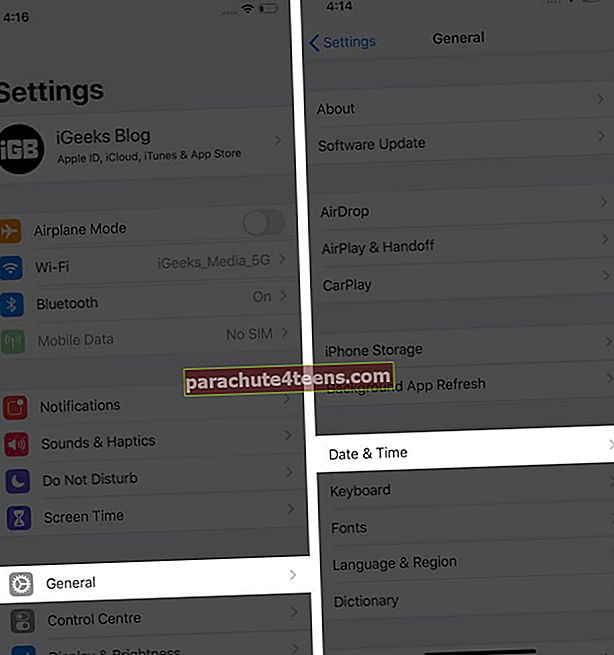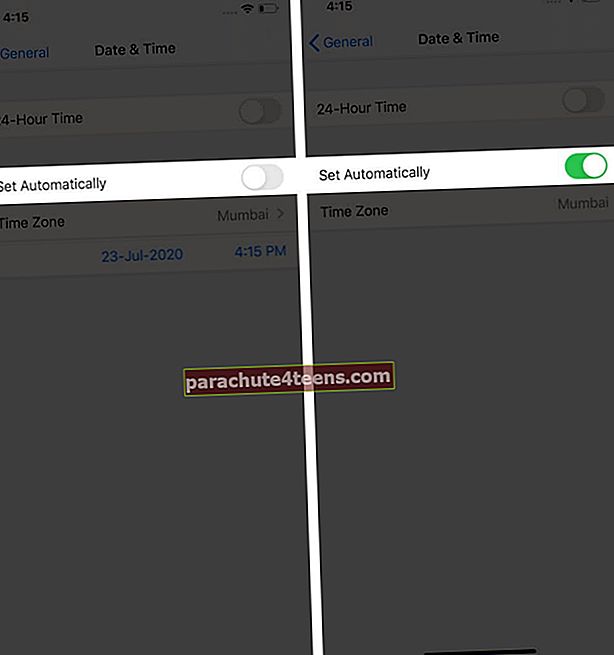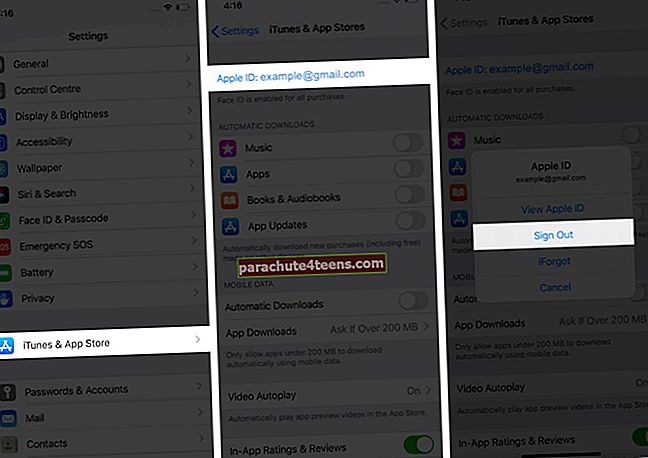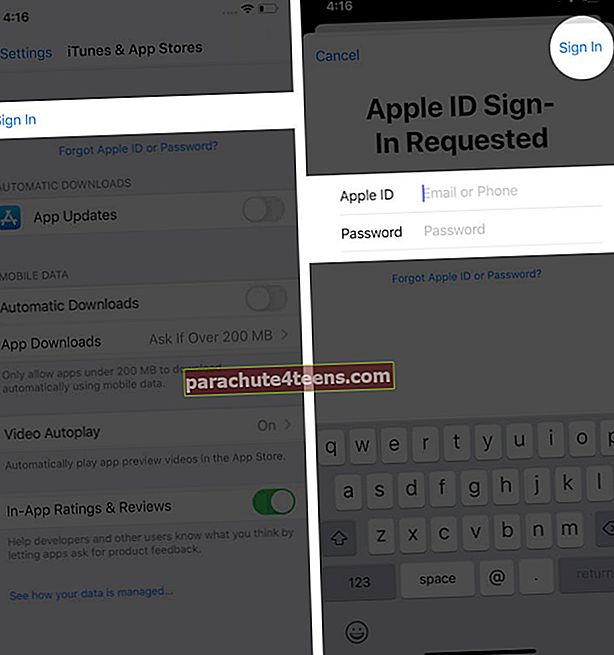Retos gadījumos jūs nevar izveidot savienojumu ar App Store savā iPhone vai iPad. Tā rezultātā lietotņu lejupielāde un atjaunināšana kļūst neiespējama. Par laimi, tas ir zināms jautājums, un pastāv daudzi vienkārši risinājumi. Vispirms īsi informējiet mūs par šiem brīdinājuma ziņojumiem un pēc tam uzziniet, kā tos novērst.
Notika šāds kļūdas ziņojums:
Ja nevarat izveidot savienojumu ar Apple tiešsaistes veikaliem un pakalpojumiem, piemēram, App Store, iTunes Store, Apple Music, TV lietotni, Ziņu lietotni, Grāmatām vai Spēļu centru, var tikt parādīts viens no šiem kļūdu ziņojumiem.
- “Nevar izveidot savienojumu ar iTunes veikalu. Radās nezināma kļūda. ”
- “Mēs nevarējām izpildīt jūsu iTunes veikala pieprasījumu. ITunes veikals īslaicīgi nav pieejams. Lūdzu, pamēģiniet vēlreiz vēlāk."
- Nevarēja izveidot savienojumu ar iTunes veikalu. Pārliecinieties, ka jūsu tīkla savienojums ir aktīvs, un mēģiniet vēlreiz. ”
- “Mēs nevarējām izpildīt jūsu iTunes veikala pieprasījumu. Tīkla savienojumu neizdevās izveidot. ITunes veikalā radās kļūda. Lūdzu, pamēģiniet vēlreiz vēlāk."
Zemāk lasītie labojumi palīdzēs atrisināt problēmas, kas saistītas ar visām iepriekšminētajām problēmām.
- Pārliecinieties, vai ierīce ir savienota ar internetu
- Pārbaudiet sistēmas statusa lapu
- Piespiest aiziet no App Store vai iTunes Store
- Pārbaudiet datumu un laiku
- Restartējiet savu iPhone
- Izrakstieties no sava Apple ID un atkārtoti piesakieties
- Atjauniniet iPhone programmatūru
- Atiestatīt tīkla iestatījumus
Pārliecinieties, vai ierīce ir savienota ar internetu
Vispirms pārliecinieties, vai jūsu iPhone ir savienots ar pienācīgu Wi-Fi vai mobilo datu savienojumu. Lai to pārbaudītu, atveriet vietni pārlūkprogrammā Safari vai mēģiniet atskaņot YouTube videoklipu. Ja jums rodas problēmas, skatiet mūsu īpašos ceļvežus, kā to atrisināt.
- Kā novērst 3G, 4G un LTE nedarbojošos problēmu iPhone vai iPad ierīcēs
- Kā novērst Wi-Fi problēmas iPhone vai iPad ierīcēs?
Piezīme: Ja izmantojat mobilos datus, pārliecinieties, vai tie ir iespējoti App Store, iTunes Store un jebkurai attiecīgajai lietotnei. Lai to izdarītu, atveriet Iestatījumi lietotne → Šūnu → ritiniet uz leju un zem CELLULAR DATA pārliecinieties, vai ir iespējots App Store.
Vai lietotne, kuru mēģināt lejupielādēt, tiek izmantota, izmantojot mobilos datus, kuru lielums pārsniedz 200 MB? Ja jā, dodieties uz mūsu rakstu, lai uzzinātu, kā palielināt mobilo datu lejupielādes ierobežojumu.
Pārbaudiet sistēmas statusa lapu
Nākamais solis ir nodrošināt, lai Apple beigās viss būtu kārtībā. Lai to pārbaudītu, apmeklējiet Apple sistēmas statusa lapu. Pārliecinieties, vai blakus App Store, Apple ID, iCloud konts un pierakstīšanās un iTunes Store ir zaļš punkts. Dažreiz, ja nedarbojas kāds cits pakalpojums, tas var pasliktināt pieredzi arī tiešsaistes veikalos.

Gadījumā, ja kaut kas nedarbojas no Apple beigām, jums būs jāgaida, kamēr tas tiks novērsts. Ja šeit viss ir kārtībā, izlasiet nākamos risinājumus.
Piespiest aiziet no App Store vai iTunes Store
Kad lietotne sasalst vai atsakās darboties pareizi, apsveriet iespēju to aizvērt. Pēc tam restartējiet to, un tam vajadzētu darboties nevainojami. Lai piespiestu iziet no App Store, iTunes Store utt.:
IPhone tālrunī ar sejas ID velciet augšup no ekrāna apakšas; iPhone tālrunī ar pogu Sākums ātri divreiz nospiediet to. Pēc tam velciet lietotnes karti uz augšu, lai piespiestu to aizvērt. Pēc dažām sekundēm vēlreiz atveriet lietotni.
Pārbaudiet datumu un laiku
Datumam un laikam iPhone tālrunī jābūt pareizam. Vieglākais veids, kā to novērst, ļaujot ierīcei attiecīgi iestatīt atbilstošo laiku. Lai to izdarītu:
- Atveriet Iestatījumi lietotni un pieskarieties Vispārīgi.
- Pieskarieties Datums Laiks.
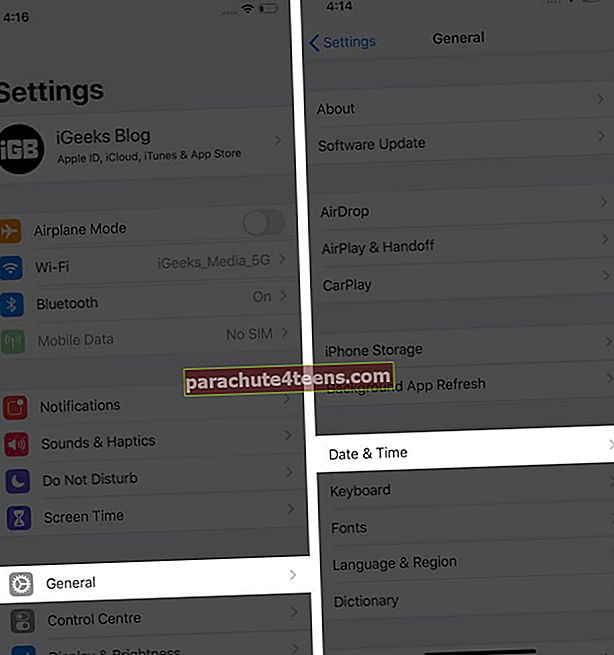
- Iespējot pārslēgšanos uz Iestatīt automātiski.
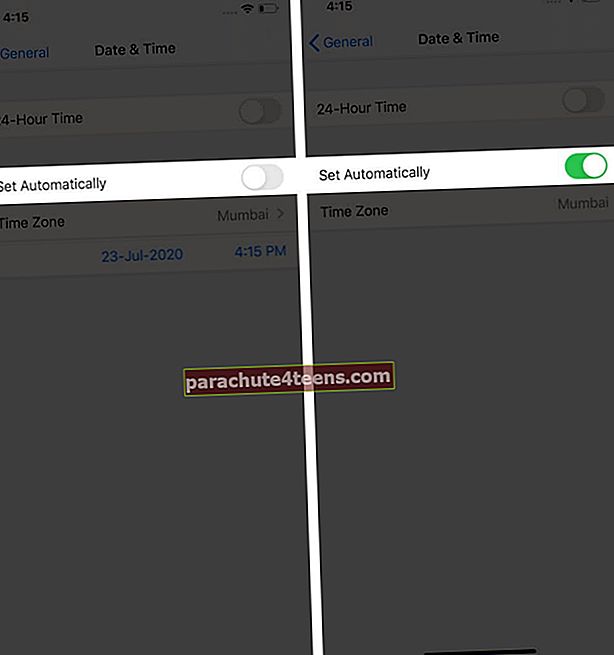
Pagaidiet dažas minūtes un mēģiniet izmantot App Store, iTunes Store utt.
Restartējiet savu iPhone
Restartēt nozīmē izslēgt ierīci un pēc tam to atkal ieslēgt. Tas ir vienkāršs, bet efektīvs veids, kā risināt daudzus regulārus jautājumus. Lai restartētu iPhone, izmantojiet pogu (-es), lai to izslēgtu. Pēc aptuveni minūtes atkal ieslēdziet to. Turklāt to varat izdarīt arī, dodoties uz Iestatījumi lietotne → Vispārīgi → Izslēgt.

Izrakstieties no sava Apple ID un atkārtoti piesakieties
- Atveriet Iestatījumi lietotni un pieskarieties iTunes un App Store.
- Augšdaļā pieskarieties Apple ID. Pēc tam pieskarieties Izrakstīties.
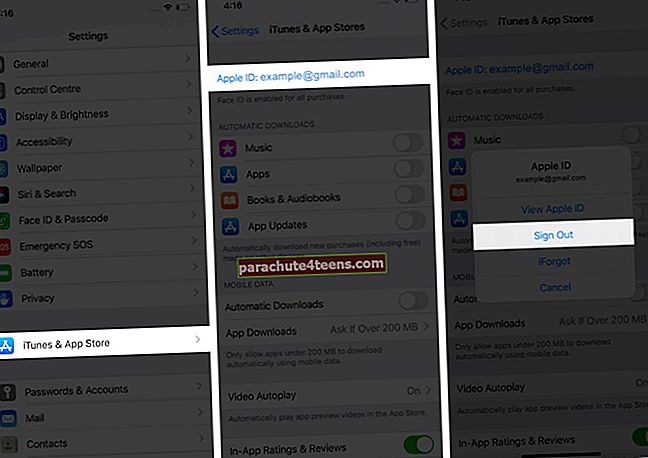
- Pieskarieties Ielogoties. Ievadiet savu Apple ID un paroli, lai atkal pierakstītos.
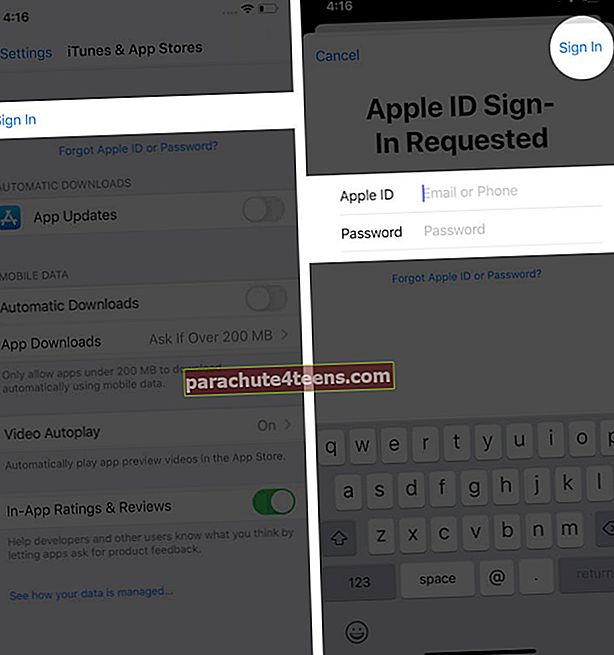
Atjauniniet iPhone programmatūru
Neviens no iepriekš minētajiem risinājumiem nedarbojās? Pārliecinieties, vai jūsu iPhone darbojas jaunākā iOS versija.
Lai to izdarītu, atveriet Iestatījumi lietotni un pieskarieties Vispārīgi. Pēc tam pieskarieties Programmatūras atjauninājums. Dodiet tai minūti apstrādei. Ja jums ir gaidāms atjauninājums, pieskarieties Lejupielādējiet un instalējiet.

Atiestatīt tīkla iestatījumus
Veicot šo darbību, tiks izdzēsti saglabātie tīkla iestatījumi, tāpēc jums būs jāpierakstās vēlreiz. Tādējādi pārliecinieties, ka zināt tīkla ID un paroles.
- Atveriet Iestatījumi lietotni un pieskarieties Vispārīgi.
- Ritiniet uz leju un pieskarieties Atiestatīt.

- Pieskarieties Atiestatīt tīkla iestatījumus.
- Ievadiet iPhone piekļuves kodu.
- Apstipriniet savu darbību, pieskaroties Atiestatīt tīkla iestatījumus.

Kad process ir pabeigts, izveidojiet savienojumu ar Wi-Fi tīklu vai mobilajiem datiem, un iepriekš minētajai problēmai tagad vajadzētu būt vēsturei!
Iesaiņošana…
Šie ir daži risinājumi, lai novērstu kļūdas ar App Store, iTunes Store un citām līdzīgām problēmām. Es ceru, ka viena no metodēm jums derēja. Ja tas tā nav, sazinieties ar Apple atbalsta dienestu.
Ir arī vērts zināt, ka dažreiz lietotājs no veikala tiek noņemts no izstrādātāja, Apple to aizliedz vai aptur vai pat bloķē reģiona valdība. Šādos gadījumos labākais risinājums ir atrast alternatīvu lietotni, kas veic to pašu uzdevumu.
LASI TĀLĀK:
- Kā paslēpt App Store un iTunes pirkumus ģimenes koplietošanā
- Kā izslēgt automātiskās atskaņošanas videoklipus iPhone un iPad ierīcēs
- App Store ikona nav iPhone vai iPad? Kā to novērst
- Kā izpirkt App Store un iTunes dāvanu karti